Cara memperbaiki err_connection_refused in chrome
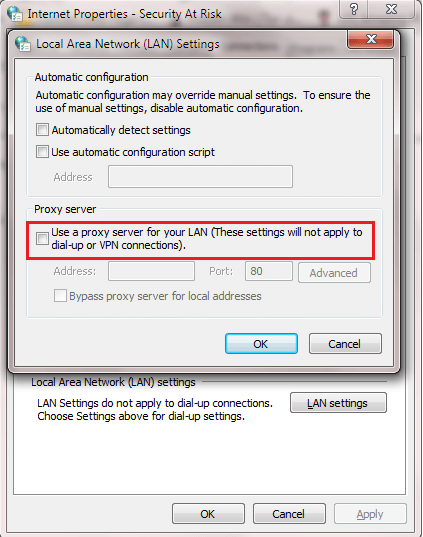
- 3845
- 9
- Darryl Ritchie
Cara memperbaiki err_connection_refused di chrome:- Apakah Anda berkeliaran di internet mencari solusi terbaik untuk masalah terbaru Anda Chrome? Cukup sering Anda mungkin mendapatkan kode kesalahan yang mengatakan Err_connection_refused Saat Anda mencoba mengakses beberapa situs web favorit Anda. Ini dapat menyebabkan kebingungan jika Anda tidak tahu bagaimana cara melewati masalah kecil yang tampaknya berdiri seperti raksasa di depan Anda. Tetapi kami di sini untuk membantu Anda dengan solusi paling efektif yang dapat menyelesaikan Err_connection_refused kesalahan. Apa yang kamu tunggu? Ikuti solusi yang diberikan di bawah ini untuk mengembalikan hidup Anda.
Baca juga: Perbaiki Kesalahan DNS Probe DNS selesai tidak ada kesalahan internet
Daftar isi
- Solusi 1: Dengan menggunakan prompt perintah
- Solusi 2 - Hapus instalan browser Google Chrome
- Solusi 3: Dengan membersihkan cache Google Chrome
- Solusi 4: Dengan mengubah pengaturan server proxy
- Solusi 5: Dengan mematikan firewall atau antivirus Anda
Solusi 1: Dengan menggunakan prompt perintah
Command prompt adalah solusi terbaik untuk sebagian besar masalah Anda, baik terkait jaringan, atau terkait non-jaringan. Cobalah perintah ini terlebih dahulu, sebelum menyelam ke kedalaman.LANGKAH 1
- Membuka Command prompt Dalam mode administrator. Anda dapat melakukannya dengan mengklik kanan pada Cmd program dan kemudian dengan mengklik Jalankan sebagai administrator opsi seperti yang ditunjukkan pada tangkapan layar yang diberikan di bawah ini.
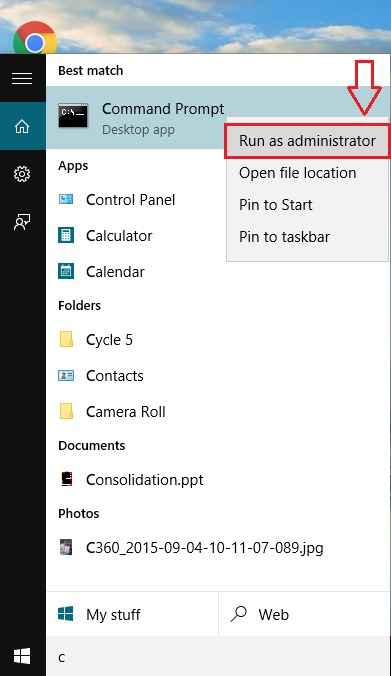
LANGKAH 2
- Seperti berikutnya, ketik in atau copy-paste yang berikut memerintahkan satu per satu ke dalam Cmd. Jangan lupa untuk menekan enter setelah setiap perintah.
ipconfig /semua ipconfig /flushdns ipconfig /renew netsh int ip set dns netsh winsock reset ipconfig /rilis
- Setelah Anda semua selesai, restart PC Anda untuk menyingkirkan Err_connection_refused kesalahan.
Solusi 2 - Hapus instalan browser Google Chrome
- Hapus instalasi browser Google Chrome dengan pergi ke “Tambah/Hapus Program” atau “Program & Fitur” dari panel kontrol Anda.
- Hapus semua sub folder laporan crash. Mereka berada di bawah C: \ Users \%your_name%\ appData \ local \ google \
- Unduh versi terbaru Browser Chrome dan instal.
-
Solusi 3: Dengan membersihkan cache Google Chrome
- Jika Command prompt Tidak bisa banyak membantu Anda, jangan khawatir, kami memiliki sejumlah solusi lain yang ditumpuk untuk Anda. Buka yang baru Google Chrome tab. Sekarang di bilah alamat, salin pasta Chrome: // Pengaturan/ClearBrowserData dan tekan Key Enter. Centang kotak centang yang sesuai dengan opsi Cookie dan data situs dan plugin lainnya Dan Gambar dan file yang di -cache. Setelah selesai, tekan tombol bernama Menghapus data pencarian.
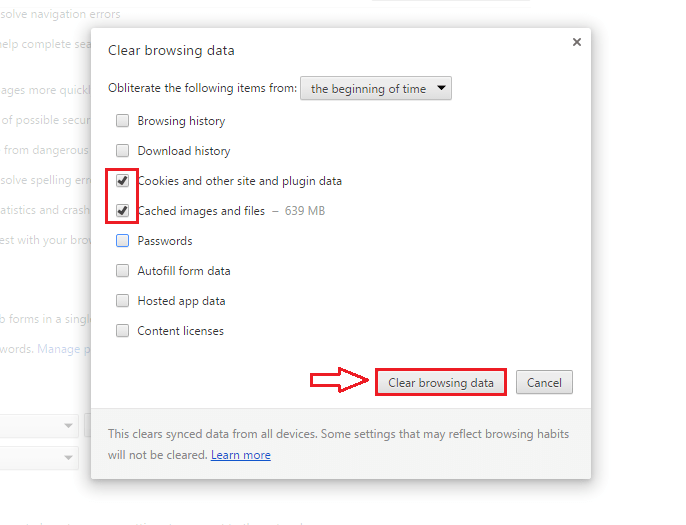
Solusi 4: Dengan mengubah pengaturan server proxy
Anda perlu memeriksa pengaturan server proxy Anda, untuk menyelesaikan masalah Err_connection_refused di Chrome.LANGKAH 1
- Klik pada Gigi ikon di sudut kanan atas Anda Google Chrome jendela. Sekarang klik pada Pengaturan opsi dari daftar opsi yang akan diperluas. Saat jendela baru Pengaturan buka, mulai mengetik proxy ke dalam bilah pencarian seperti yang ditunjukkan pada tangkapan layar yang diberikan di bawah ini. Dari hasil pencarian, klik tombol bernama Ubah pengaturan proxy.
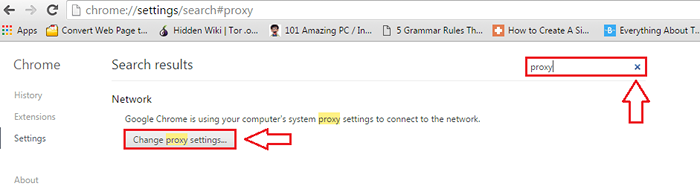 LANGKAH 2
LANGKAH 2- Saat jendela baru terbuka, klik pada Koneksi tab dan kemudian pada tombol bernama Pengaturan LAN.
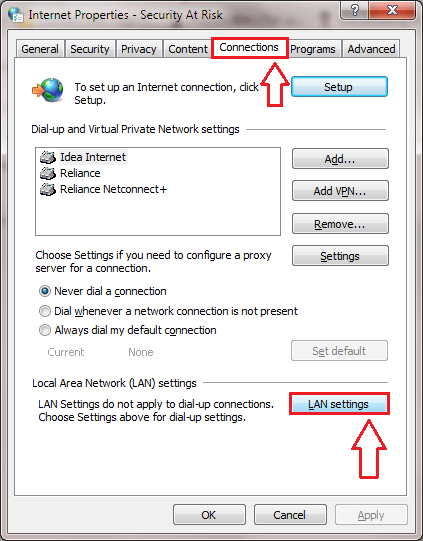 Langkah 3
Langkah 3- Di bawah Server proxy bagian, pastikan kotak centang yang sesuai Gunakan server proxy untuk LAN Anda tidak terkendali.
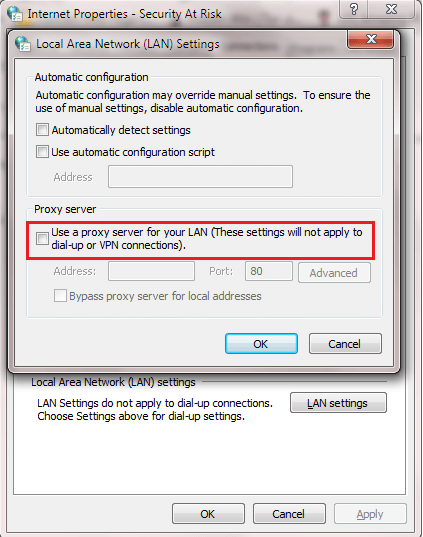
Solusi 5: Dengan mematikan firewall atau antivirus Anda
Jika tidak ada solusi di atas yang berhasil untuk Anda, itu bisa menjadi milik Anda Firewall atau program anti-virus Anda yang berdiri di antara. Cobalah mematikan fitur -fitur ini. Anda dapat memeriksa artikel kami tentang mematikan firewall di sini.
Jadi itu saja. Coba semua solusi ini, salah satunya pasti akan menyelesaikan masalah Anda. Semoga Anda menemukan artikel itu bermanfaat.
- « Editor Video OpenShot - Alat Pengeditan Video Open Source Gratis
- Cara menghapus riwayat akses cepat di windows 10/11 »

